See on Apple'i meisterlik lahendus tundliku kaarditeabe peitmiseks oma füüsiliselt Apple Cardilt. Seetõttu lugege oma Apple Cardi numbri käsitsi kasutamiseks seda artiklit, et saada teada, kuidas oma Apple'i rahakotis oma kaardi numbrit näha.
Füüsiline krediitkaart sisaldab kogu teavet, mida vajate kaardil endal maksete tegemiseks. See on kaardi väljaandjate jaoks tõeline turvaprobleem.
Kui te pole oma krediitkaardil kahefaktorilist autentimist (2FA) aktiveerinud, võivad kõik, kes teie kaardi kätte saavad, teha kinnitamata oste. Samuti võtab kaotatud krediitkaardist teatamine ja blokeerimine aega.
Kuna Apple on turvalisusega seotud ettevõte, uuendab ta pidevalt ainulaadseid tooteid, mis on väga turvalised. Üks selline Apple'i toode on Apple Cardi programm.
Titaanist Apple Cardil on elegantne välimus. See sisaldab ainult teie nime, väljastanud panga nime, Apple'i logo ja (Europay, Mastercard ja Visa) EMV kiip. Seejärel kuidas sisestada kaardi number, turvakood ja aegumiskuupäev kaupmehe makseplatvormidel, mis ei aktsepteeri Apple Payd?
See on lihtne! Saate vaadata kaardi teavet ühilduvast Apple'i seadmest. Kuid te ei tea või unustasite, kuidas oma Apple'i rahakotis kaardinumbreid näha? Ära muretse! Siit leiate kõik tõhusad meetodid.
Kuidas näha Apple Walleti kaardinumbreid
Teie Apple'i seadmed pakuvad teile väga turvalist keskkonda Apple Cardi salajase teabe (nt kaardi numbri, aegumise, võrgu ja turvakoodi) vaatamiseks ja kasutamiseks.
Apple Walleti kaardinumbri nägemiseks võite proovida järgmisi meetodeid. Need juhised kehtivad ka Apple Pay virtuaalkaartide puhul.
1. Vaadake Apple Walleti kaardinumbrit: iPhone
- Ava Apple'i rahakott rakendus alates Avakuva või Rakenduste kogu.
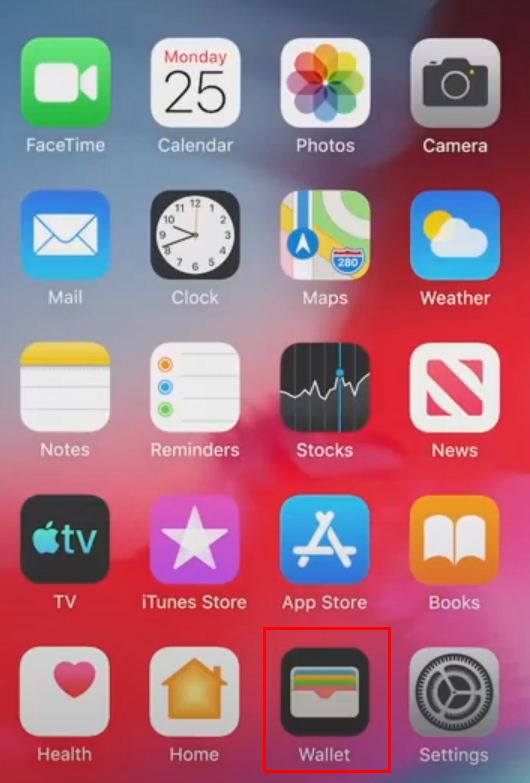
- Näete kõiki lisatud krediitkaarte, deebetkaarte, osariigi ID-sid, ühistranspordikaarte jne.
- Otsige üles Apple Card selles loendis ja puudutage seda.
- Puudutage kaardi ülaosas kolme punktiga menüüd.
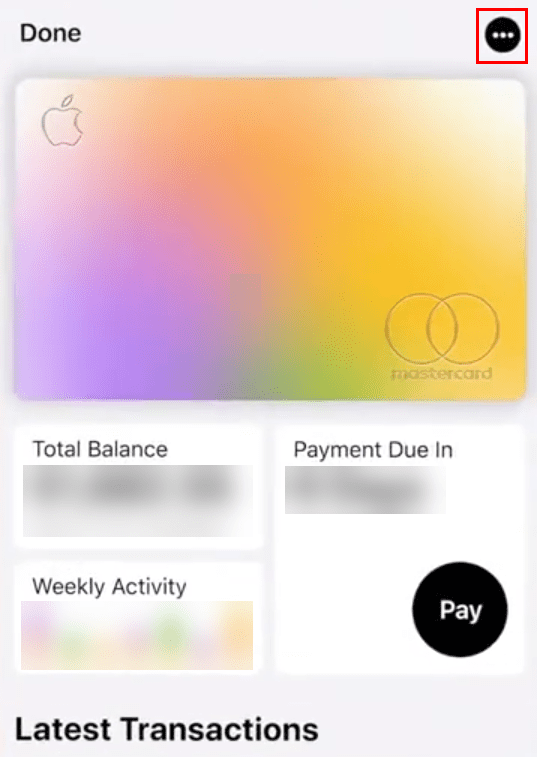
- peal Apple Cardi ekraan, näete kas Kaardi teave menüü või väikese kaardi ikoon numbriga 123. Puudutage mõnda neist.
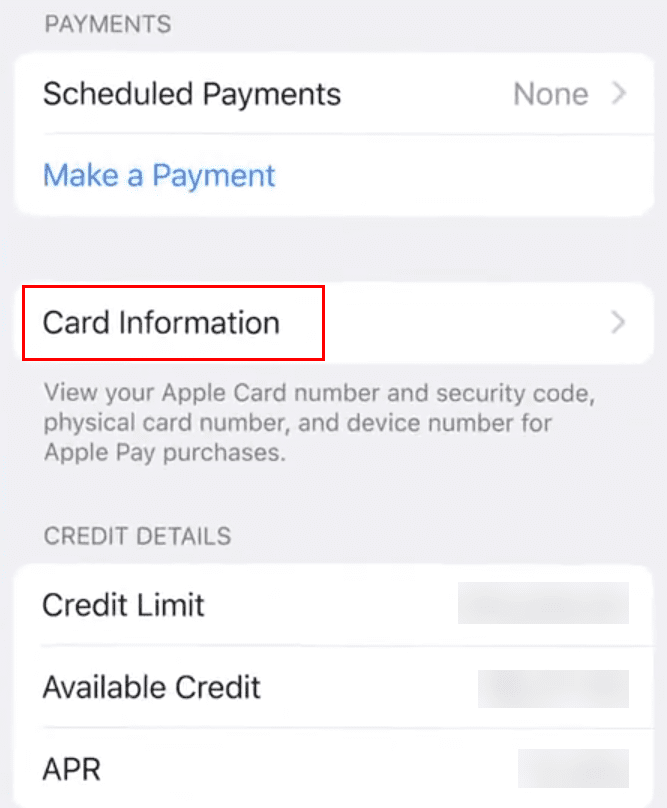
- Nüüd peate iPhone'i kaudu autentima kuvatava virtuaalse kaardinumbri toimingu Näo ID või Pääsukood.
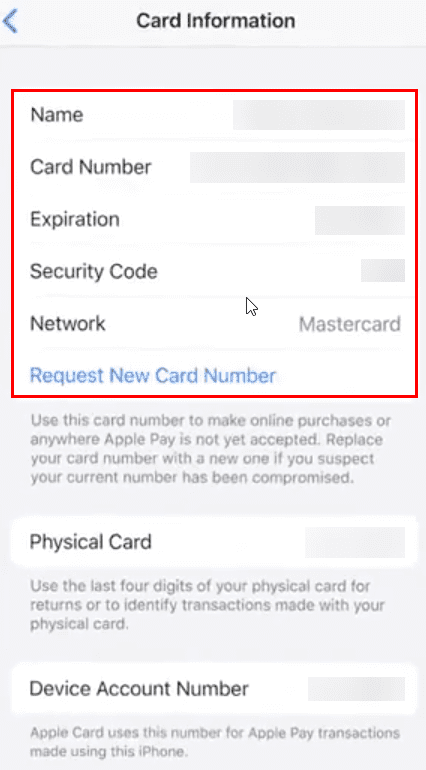
- Pärast autentimist näete kogu teavet, mida peate Apple Cardiga käsitsi maksma.
Kui te seda valikut ei näe, pole te tõenäoliselt oma iPhone'i pikka aega värskendanud. Minema Seaded > Kindral > Tarkvara värskendus seadme värskendamiseks iOS-i uusimale versioonile.
2. Vaadake Apple Walleti kaardinumbrit: Apple Watch
Samuti on teil Apple Watchist juurdepääs oma Apple Cardi turvalisele teabele. Apple Cardi teabe leidmiseks järgige neid samme.
- Otsige üles Rahakoti rakendus sinu peal Apple Watch ja avage see.
- Kerige, kuni leiate oma Apple Card või Apple Pay kaart. Puudutage seda.
- Sa peaksid nägema a Kaardi teave menüü siin. Valige see.
- Sisestage oma Apple Watchi pääsukood.
- Nüüd peaksite nägema Apple Cardi või Apple Pay kaardi kaardi numbrit.
3. Vaadake Apple Walleti kaardi numbrit: iPad
iPadis võite proovida järgmisi juhiseid.
- Sinu peal Apple iPad, ava Seaded rakendus.
- Kerige vasakul küljel alla, kuni leiate Rahakott ja Apple Pay.
- all Maksekaardid menüüd, peaksite nägema kõiki aktiivseid kaarte.
- Puudutage Apple Pay kaart või Apple Card.
- Järgmisel ekraanil näete Info sakk. Puudutage seda.
- Valige Kaardi teave ja autentige toiming kaudu Pääsukood, Näo ID, või Touch ID.
- Kaardi number, turvakood ja kehtivusaeg peaksid nüüd teie ees olema.
Kuidas Apple Payst kaardinumbrit hankida?
Näete oma Apple Cardi ja Apple Pay kaardi turvalist teavet ainult Apple Walleti rakenduses. See ei lase teil näha tavalistelt pangakanalitelt saadud teiste deebet- või krediitkaartide turvalisi andmeid.
Selle eesmärk on kaitsta teie turvalisust ja vastavalt PCI- ja DSS-standarditele. Kui teil on vaja näha nende kolmanda osapoole krediit- või deebetkaartide kaardiandmeid, peate selle asemel kontrollima füüsilisi kaarte.
Kuidas näha kaardinumbreid Apple Walletis: viimased sõnad
Nüüd teate, kuidas otsida Apple Walleti rakendusest oma Apple Pay virtuaalkaardi ja Mastercardi füüsilise titaanist Apple Cardi jaoks kaardiandmeid.
Kui teate muid näpunäiteid Apple Pay või Apple Walleti kaardinumbri hankimiseks, mainige seda allolevas kommentaarikastis.
Järgmiseks lihtne juhend õppimiseks kuidas kasutada Apple Payd.